5 moduri de a elimina programul malware Chromium din Windows 10
Publicat: 2021-02-25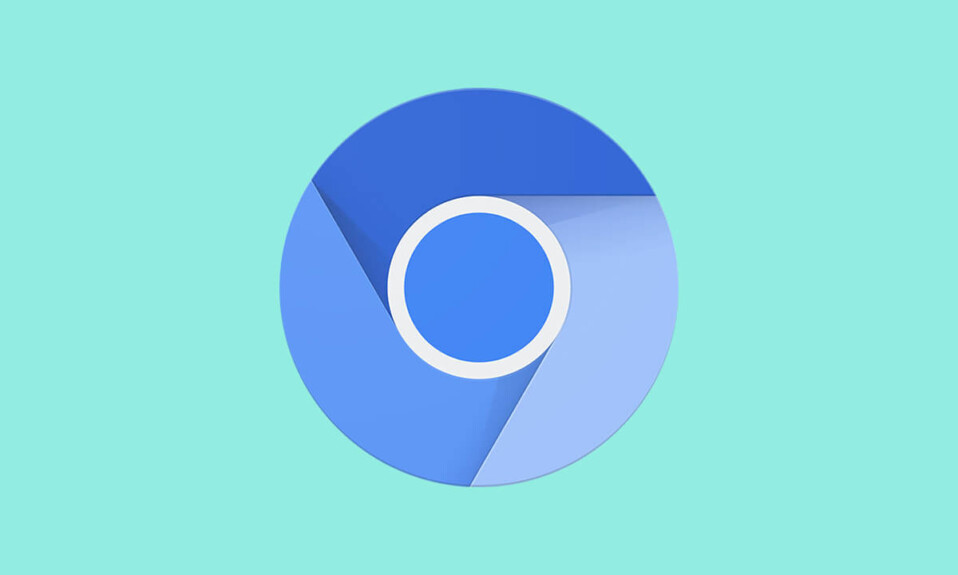
Dacă sunteți utilizator Windows de mult, sunt șanse să vă fi încrucișat cu o pictogramă cromată asemănătoare, dar fără culorile tradiționale roșu, galben și verde care înconjoară un punct albastru. Această aplicație doppelganger, cunoscută sub numele de Chromium, are o pictogramă similară cu cea a cromului, dar cu diferite nuanțe de albastru și este adesea confundată cu malware și de ce nu ar fi?
Aplicația are o pictogramă și un nume comparabil cu cel al legendarei aplicații Chrome, dar reușește, de asemenea, să sune ca o înșelătorie chinezească ieftină.
Pentru a surprinde pe toți, aplicația este de fapt creată de Google și formează baza pentru multe browsere web populare, inclusiv Chrome, dar uneori aplicația permite virușilor să facă autostopul pe ea și să intre în computerul nostru. Acest lucru face adesea ca Chromium să fie clasificat în mod eronat drept malware.
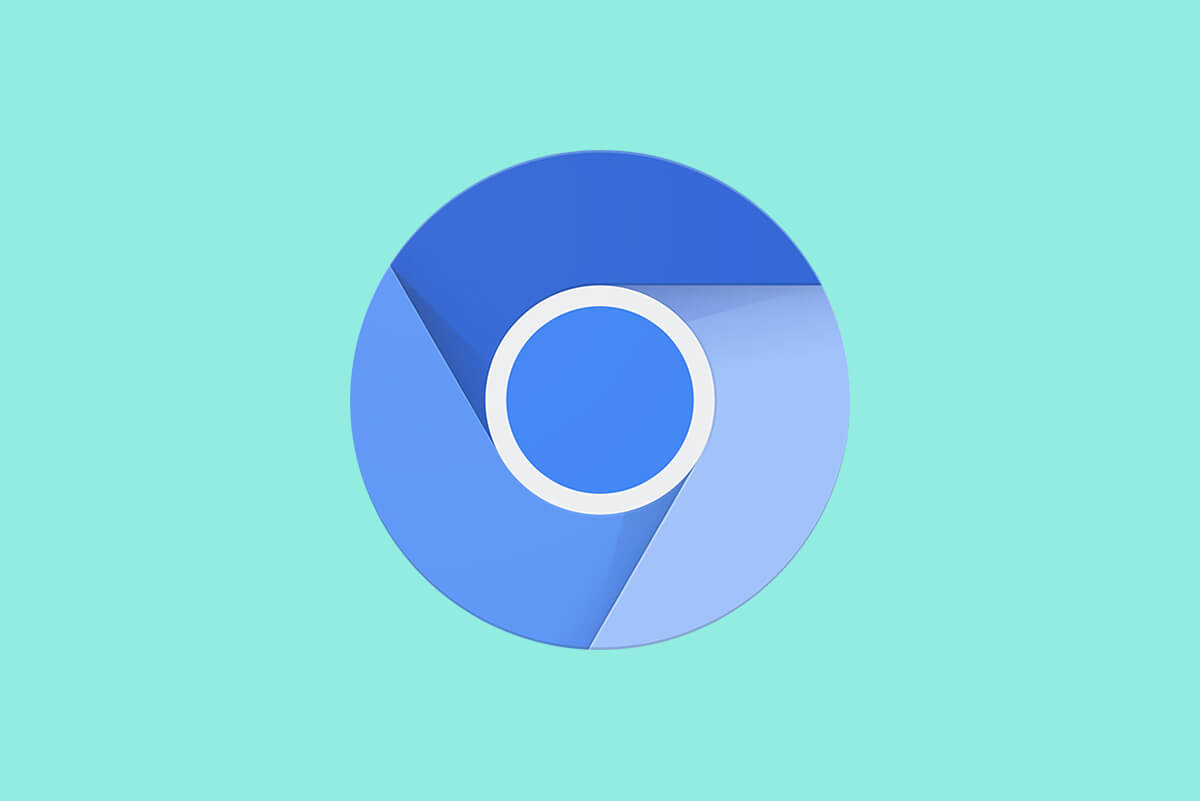
Cuprins
- Cum să eliminați programul malware Chromium din Windows 10?
- Ce este Chromium și este cu adevărat malware?
- Ce se întâmplă când programul malware Chromium intră pe computer?
- 5 moduri de a elimina programele malware Chromium din Windows 10
- Metoda 1: Încheiați procesul de rulare Chromium și apoi dezinstalați programul malware Chromium
- Metoda 2: Dezinstalați programul malware Chromium ștergând folderul AppData
- Metoda 3: Eliminați extensiile suspecte
- Metoda 4: Utilizați Malwarebytes pentru a elimina programele malware Chromium
- Metoda 5: Utilizarea unui software de dezinstalare
Cum să eliminați programul malware Chromium din Windows 10?
Ce este Chromium și este cu adevărat malware?
Chromium este un proiect open-source lansat de Google pe care sunt construite multe browsere precum Chrome, Microsoft Edge, Opera și Amazon Silk . Pe cont propriu, Chromium este o aplicație simplă de navigare pe web, similară cu Chrome, dar fără câteva caracteristici și nu dăunează computerului dvs.
Cu toate acestea, fiind un proiect open-source, codul Chromium este disponibil pentru toți programatorii și dezvoltatorii de aplicații. În timp ce cei cinstiți folosesc codul în mod corespunzător și dezvoltă aplicații utile și legitime, unii profită de natura open-source și o folosesc pentru a planta viruși în computerele noastre.
Există mai multe moduri în care o versiune malware a Chromium își poate găsi drumul în computerul dvs. Cel mai frecvent este gruparea, în care aplicațiile malware sunt grupate și instalate în secret cu aplicații obișnuite. Alte puncte includ descărcarea de pe un site web rău intenționat, un prompt de actualizare/reinstalare fals, orice extensie sau aplicație de browser nelegitimă, instalarea de programe gratuite sau orice aplicație de partajare etc.
Ce se întâmplă când programul malware Chromium intră pe computer?
Malware-ul Chromium își face simțită prezența într-o multitudine de moduri. Cea mai obișnuită modalitate de a identifica dacă computerul dvs. este într-adevăr infectat cu malware este să deschideți managerul de activități ( CTRL + SHIFT + ESC ) și să verificați numărul de procese Chromium și utilizarea discului. Dacă găsiți mai multe instanțe de Chromium, fiecare folosind o mulțime de memorie pe disc, computerul dvs. este cu siguranță otrăvit de malware. Alte moduri în care Chromium vă poate afecta computerul includ:
- Utilizare ridicată a procesorului și, prin urmare, o scădere a performanței computerului
- Număr crescut de reclame și ferestre pop-up cuplate cu rezultate de căutare irelevante atunci când navigați pe web
- Pagina de pornire implicită a browserului și motorul de căutare sunt diferite
- Uneori, este posibil să vi se restricționeze utilizarea anumitor aplicații pe computer
- Dacă computerul dvs. găzduiește programe malware Chromium, datele dvs. personale, cum ar fi istoricul de navigare și parolele salvate, pot fi, de asemenea, în pericol.
5 moduri de a elimina programele malware Chromium din Windows 10
Hei, nu ai venit aici să știi detalii despre Chromium, nu? Ai venit aici pentru a ști cum să scapi de aplicație/malware și să te întorci la navigarea pașnică pe web.
Deci, fără alte întârzieri, să trecem direct la asta. Avem cinci metode diferite (doar în cazul în care una nu este suficientă) pentru a ne adio acestei mici aplicații dubioase.
Metoda 1: Încheiați procesul de rulare Chromium și apoi dezinstalați programul malware Chromium
Începem prin a încheia toate procesele Chromium care rulează în prezent pe computerele noastre. Pentru a face acest lucru, va trebui să deschidem managerul de activități.
1. Cel mai simplu mod de a deschide managerul de activități ar fi să apăsați pictograma Windows de pe tastatură și să căutați Managerul de activități în bara de căutare. Odată găsit, un simplu clic stânga al mouse-ului ar trebui să deschidă aplicația.
Notă: Alte modalități de a deschide managerul de activități includ: apăsarea simultană a tastelor Ctrl, Shift și ESC sau ctrl, alt și ștergere, urmată de un clic stânga pe managerul de activități.
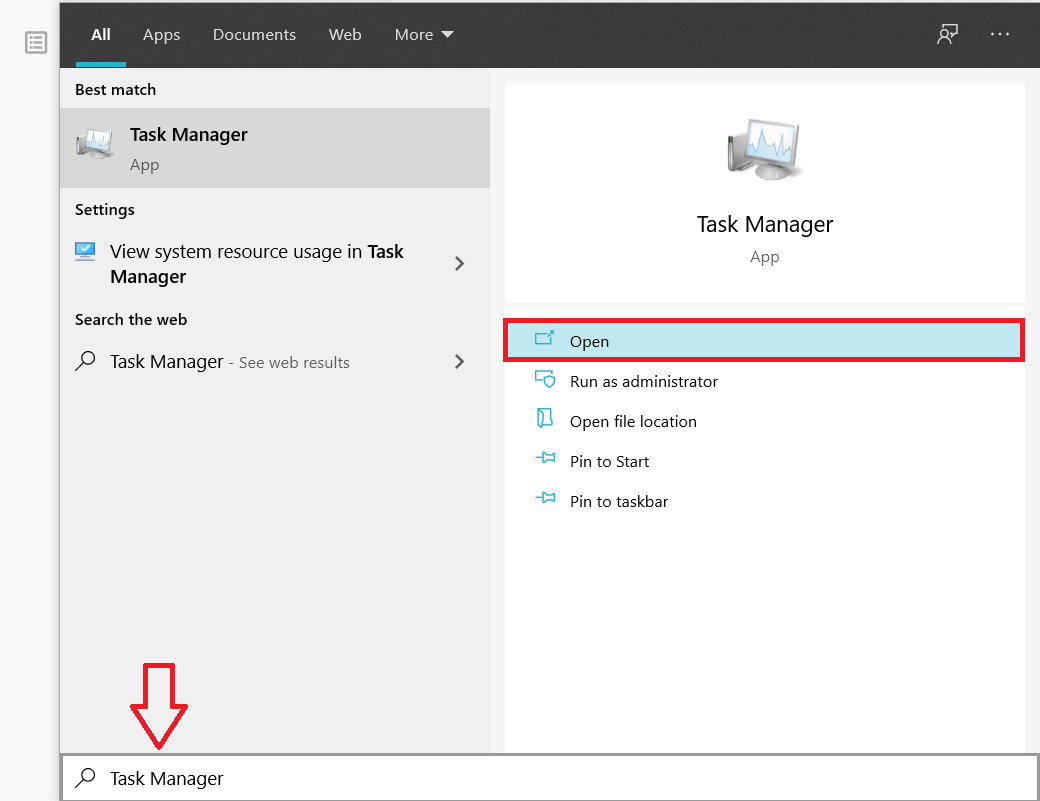
2. Închideți toate procesele Chrome.exe și Chromium.exe din managerul de activități. Selectați procesul făcând clic stânga pe nume și faceți clic pe „ Încheierea sarcinii ” în colțul din dreapta jos al managerului de activități.
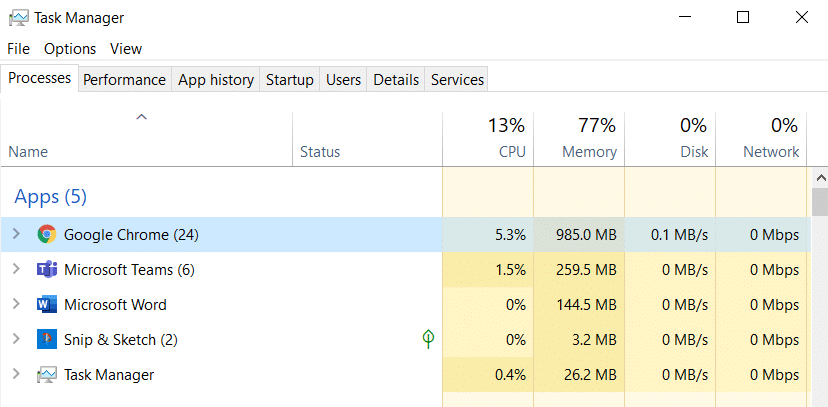
3. Acum că am încheiat toate procesele Chromium, trecem la dezinstalarea aplicației de pe computerul nostru.
4. Pentru a dezinstala Chromium, va trebui să navigăm la meniul Programe și caracteristici . Apăsați tasta Windows de pe tastatură și tastați „ Panou de control” și apăsați Enter .
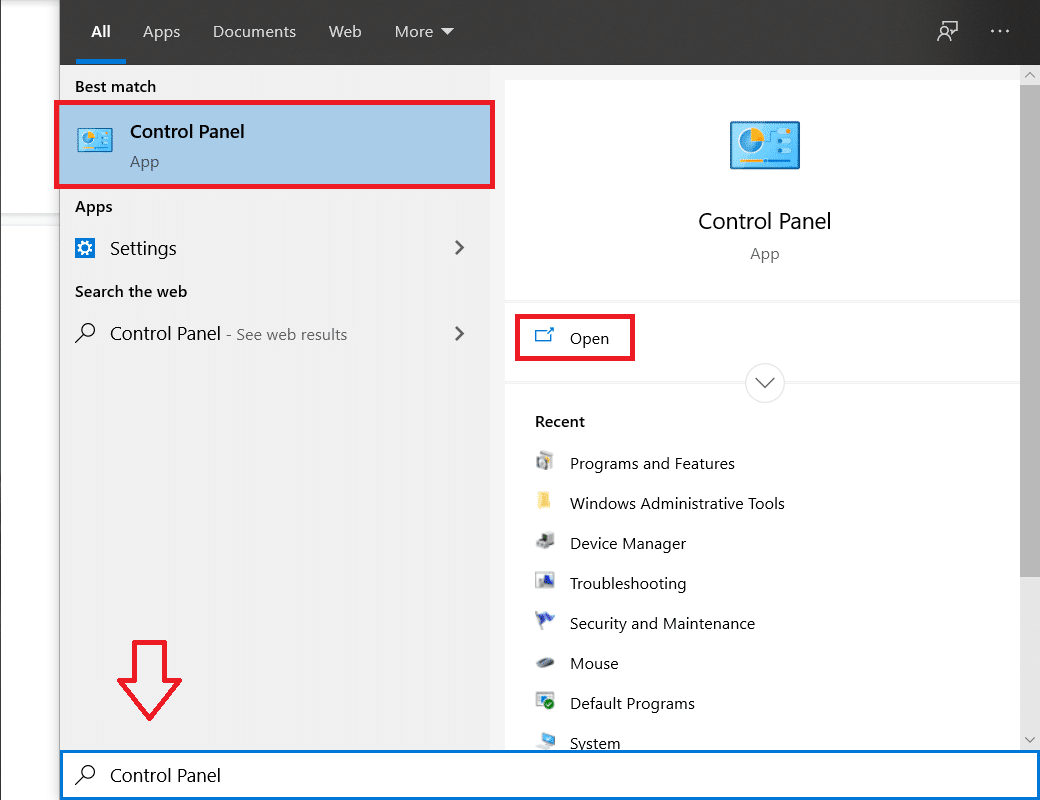
5. Din elementele enumerate în meniul panoului de control, căutați Programe și caracteristici și faceți clic pe el pentru a deschide.
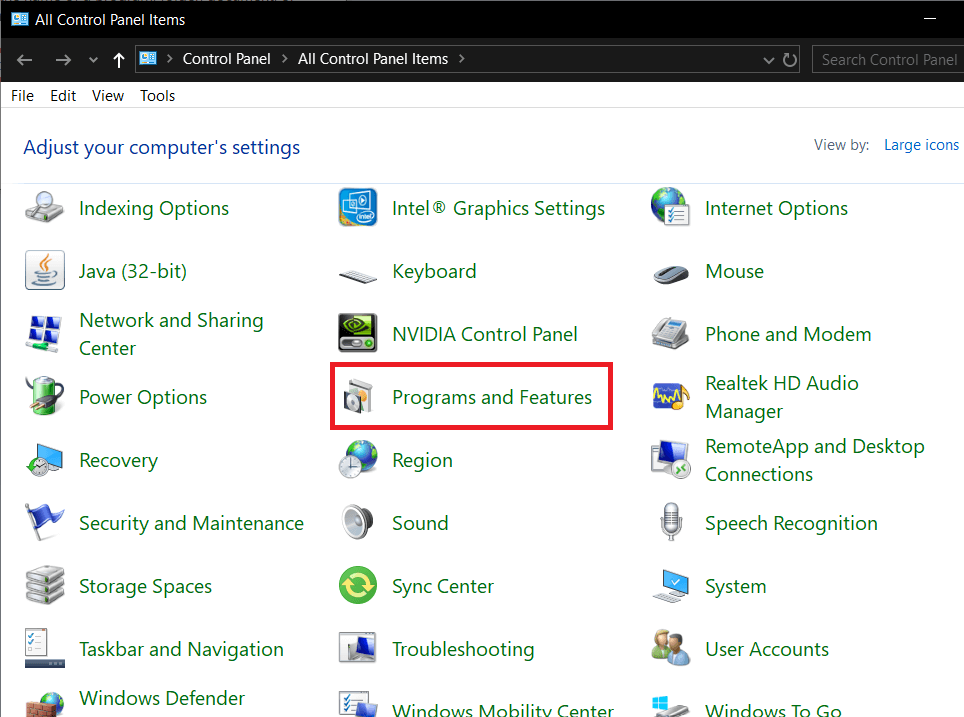
6. Făcând clic pe program și Caracteristici, se va deschide o listă de aplicații instalate pe computerul personal. Căutați Chromium , faceți clic dreapta pe nume și selectați Dezinstalare .
7. Dacă nu găsiți Chromium în lista de aplicații instalate, sunt șanse mari ca malware-ul să fi venit la pachet cu o altă aplicație falsă pe care ați instalat-o recent.
8. Scanați lista de aplicații instalate pentru alte aplicații suspecte și ilegitime (browsere precum Olcinium, eFast, Qword, BrowserAir, Chedot, Torch, MyBrowser etc. sunt unele browsere bazate pe Chromium care acționează ca malware ) și dezinstalați-le și ele.
9. În acest moment, o repornire nu ar trebui să doară, așa că continuați și reporniți computerul personal pentru noroc. Faceți clic dreapta pe pornire și apoi plasați cursorul peste „ Închidere sau deconectare ” pentru a găsi „ Repornire ”.
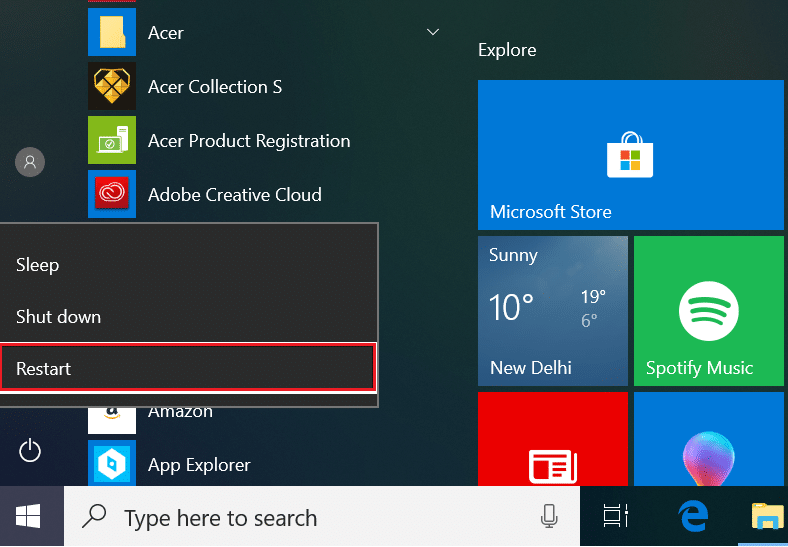
Prima metodă ar trebui să o facă pentru majoritatea oamenilor de acolo, dar dacă sunteți alesul și metoda nu a funcționat pentru dvs., nu vă faceți griji, mai avem 4 de făcut.
Citiți și: Cum să vedeți descărcări recente în Google Chrome

Metoda 2: Dezinstalați programul malware Chromium ștergând folderul AppData
În acest pas, ne curățăm computerul de diavol ștergând manual toate datele Chromium, inclusiv marcajele, istoricul de navigare, cookie-urile etc.
1. Toate datele Chromium sunt de fapt ascunse utilizatorului. Deci, mai întâi va trebui să activăm fișierele, folderele și unitățile ascunse.
2. Începeți apăsând tasta Windows de pe tastatură sau butonul Start din colțul din stânga jos și căutați Opțiuni pentru foldere (Sau Opțiuni pentru explorarea fișierelor) și apăsați pe Enter .
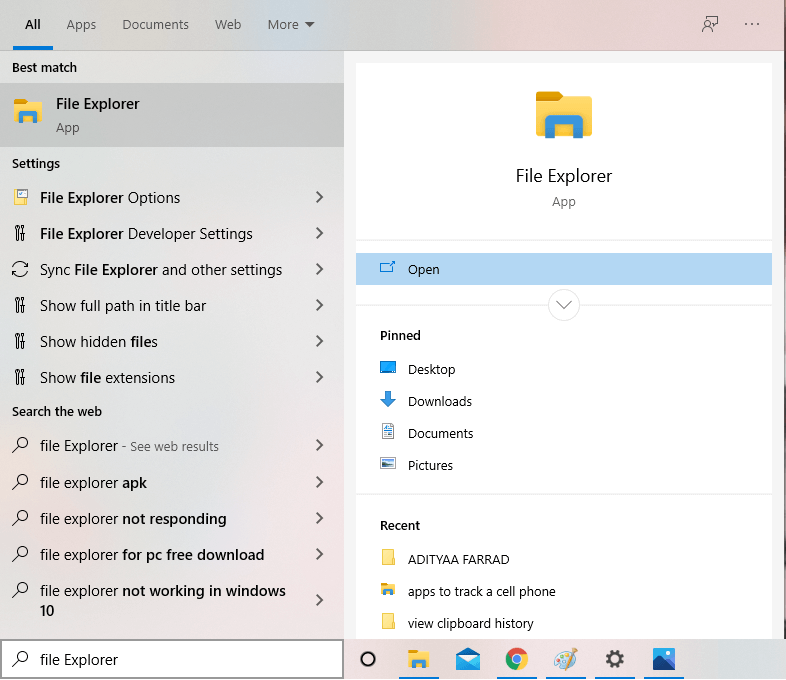
3. Odată ce intrați în Opțiuni folder, treceți la fila „ Vizualizare ” și activați fișierele, folderele și unitățile ascunse . Acest lucru ar trebui să ne permită să vedem tot conținutul ascuns de pe computerele noastre.
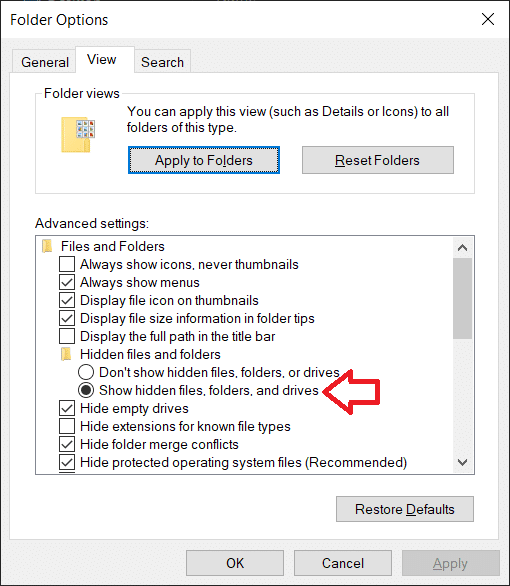
4. Deschideți Exploratorul de fișiere fie făcând clic pe pictograma acesteia de pe desktop, fie apăsând „ Tasta Windows + E ”.
5. Mergeți pe următoarea cale: Disc local (C:) > Utilizatori > (numele dvs. de utilizator) > AppData
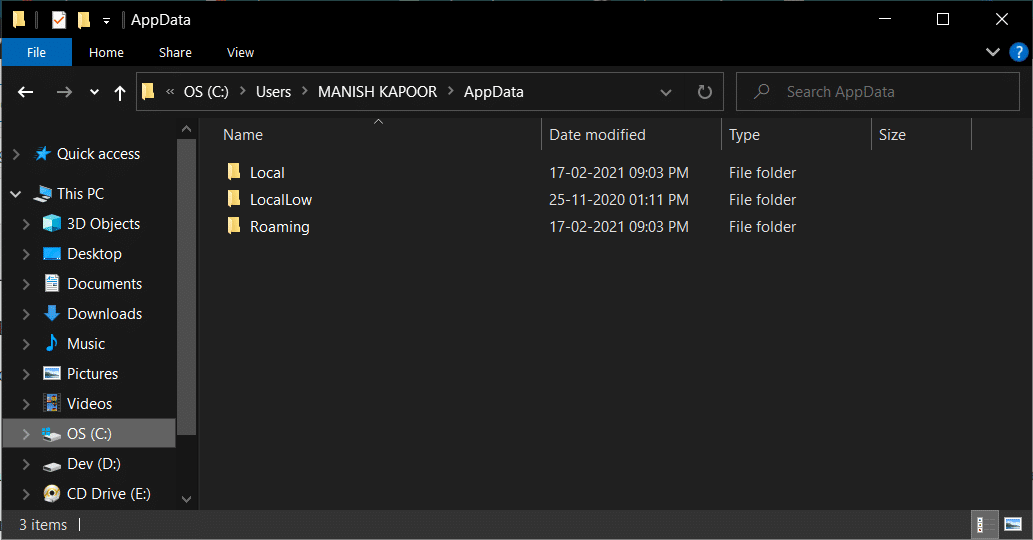
6. În interiorul folderului AppData, vor exista trei subfoldere diferite numite Local, LocalLow și, respectiv, Roaming .
7. Deschideți mai întâi folderul „ Local ” și ștergeți orice subdosar numit „ Chromium ” din acesta.
8. Va trebui, de asemenea, să verificăm folderul „ Roaming ”, așa că mergeți înapoi și deschideți folderul Roaming și ștergeți orice subdosar etichetat Chromium .
Metoda 3: Eliminați extensiile suspecte
În afară de aplicațiile false și nelegitime, malware-ul poate intra și rămâne pe computer printr-o extensie de browser umbrită. Așa că haideți să eliminăm toate aceste extensii.
1. Lansați Chrome (sau browserul web pe care îl utilizați) făcând clic pe pictograma acestuia.
2. Faceți clic pe cele trei puncte verticale din colțul din dreapta sus pentru a deschide meniul de opțiuni și faceți clic pe „ Mai multe instrumente ” urmat de „ Extensii ” (Pentru cei care folosesc Mozilla Firefox, faceți clic pe liniile orizontale din colțul din dreapta sus și faceți clic pe pe Suplimente . Pentru utilizatorii edge, faceți clic pe cele trei puncte orizontale din colțul din dreapta sus și deschideți „ Extensii ”)
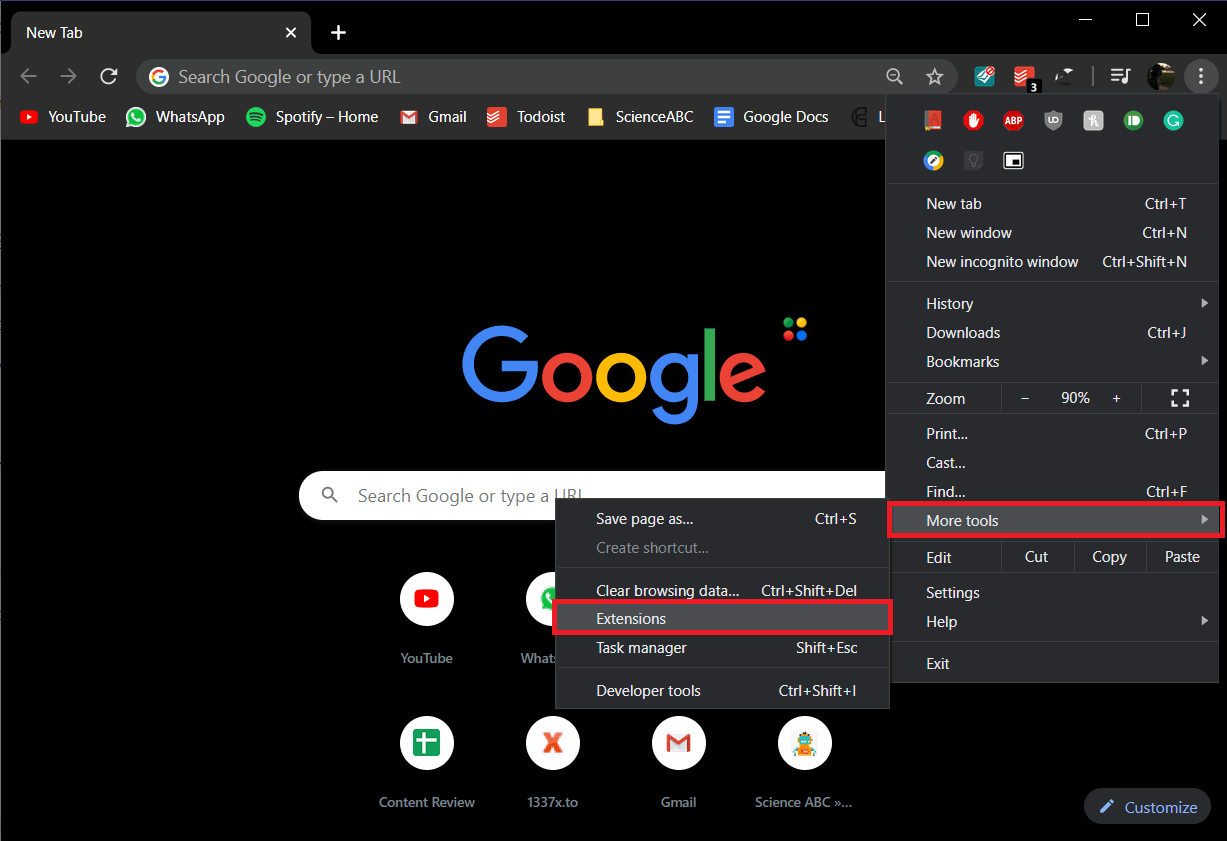
3. Scanați lista pentru orice extensie/supliment instalat recent de care este posibil să nu cunoașteți sau cele care par suspecte și eliminați/ștergeți -le.
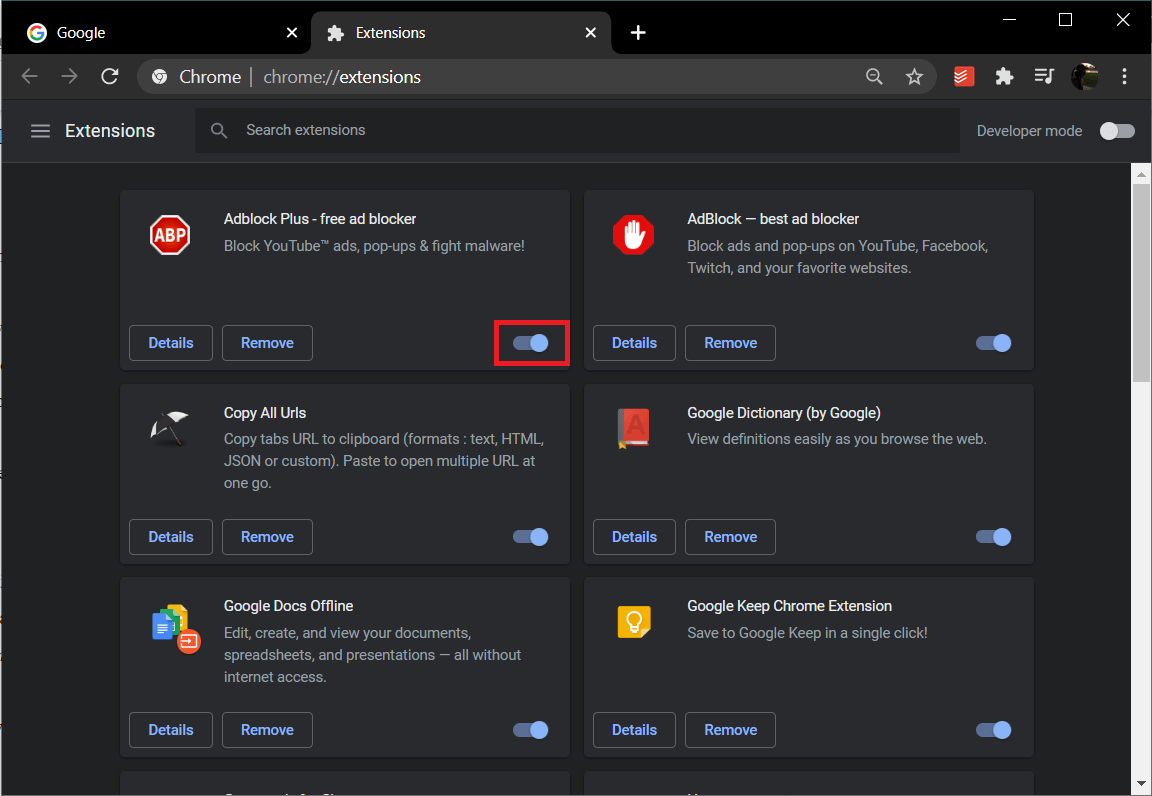
Citește și: Cum să recuperezi istoricul șters pe Google Chrome?
Metoda 4: Utilizați Malwarebytes pentru a elimina programele malware Chromium
Pentru penultima metodă, vom beneficia de asistența unei aplicații reputate numită „Malwarebytes” care protejează împotriva programelor malware și a virușilor.
1. Accesați site-ul web Malwarebytes și descărcați fișierul de instalare.
2. Faceți dublu clic pe fișierul .exe pentru a începe procesele de instalare. Dacă apare un mesaj de control al contului de utilizator care solicită permisiunea de a permite modificări, faceți clic pe da pentru a continua.

3. Apoi, urmați instrucțiunile de pe ecran pentru a instala Malwarebytes .
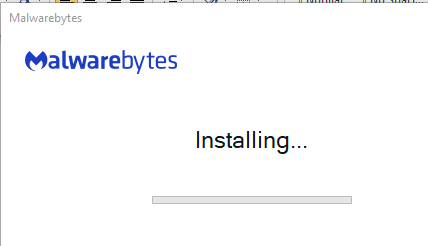
4. După ce procesul de instalare s-a încheiat, deschideți aplicația și faceți clic pe „ Scanați acum ” pentru a începe o scanare antivirus a sistemului dumneavoastră.

5. Pregătiți o cafea sau vizionați un videoclip aleatoriu de pe youtube, deoarece procesul de scanare poate dura ceva timp. Deși, asigurați-vă că verificați periodic scanarea.
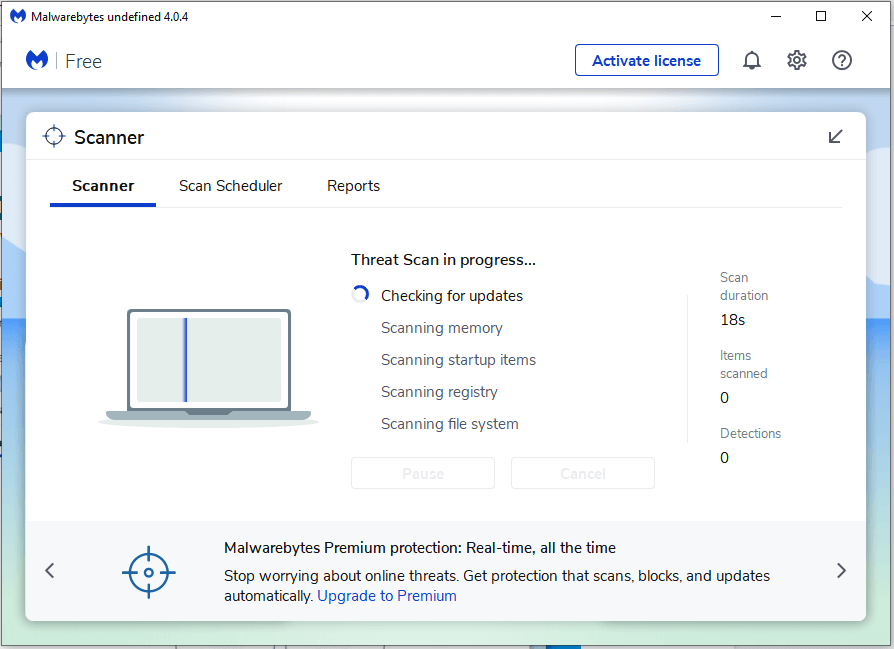
6. Odată ce scanarea este finalizată, aplicația va afișa o listă cu toate programele malware și virușii detectați pe computer . Găsiți butonul „ Carantină ” din colțul din dreapta jos al ferestrei aplicației și faceți clic stânga pe el pentru a scăpa de toate programele malware detectate.
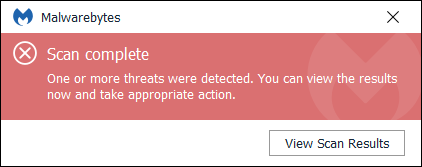
7. Malwarebytes vă va cere să efectuați o repornire după ce ați eliminat toate fișierele suspecte, continuați și reporniți computerul pentru a vă bucura de o experiență fără malware la întoarcere.

Metoda 5: Utilizarea unui software de dezinstalare
Pentru metoda finală, apelăm la aplicații de dezinstalare precum CCleaner, Revo sau IObit pentru a face treaba pentru noi. Aceste aplicații sunt specializate în eliminarea/dezinstalarea completă a malware-ului de pe computerul nostru și pentru un malware notoriu precum Chromium, care vine în toate dimensiunile și formele și prin rute necunoscute, ar putea fi cea mai bună soluție.
1. Vom vorbi doar despre cum să folosiți IObit pentru a scăpa de Chromium, dar procesul va rămâne același și pentru orice alt software de dezinstalare. Începeți prin descărcarea și instalarea aplicației IObit .
2. Odată instalată, lansați aplicația și navigați la „ Toate programele ” sub Programe.
3. Găsiți Chromium în lista de articole afișată și faceți clic pe pictograma verde coș de gunoi din dreapta sa. Din caseta de dialog care apare în continuare, alegeți „ Eliminați automat fișierele reziduale ” pentru a elimina toate fișierele legate de malware împreună cu aplicația malware.
4. Reporniți computerul.
Recomandat:
- Diferența dintre Google Chrome și Chromium?
- Remediați dispariția cursorului mouse-ului în Google Chrome
- Cum să afișați temperatura CPU și GPU pe bara de activități
- Remediați recuperarea datelor. Așteptați o eroare de câteva secunde în Excel
Sperăm că acest ghid despre cum să eliminați malware Chromium din Windows 10 a fost util și că ați reușit să navigați în siguranță pe web. Ca măsură de precauție, evitați instalarea de programe gratuite sau orice aplicație care pare nelegitimă. Chiar dacă o faci, verifică dacă nu este livrat cu Chromium sau nu.
